Mir gefällt das „Papierkorb“-Symbol für den Papierkorb in Windows 11 nicht und ich frage mich, ob es eine Möglichkeit gibt, es zu ändern. Können Sie mich durch den Prozess führen?
Obwohl es nicht unglaublich einfach ist, gibt es tatsächlich Möglichkeiten, Desktop-Symbole in Windows 11
zu ändern. a>. Am einfachsten ist es, ein Thema anzuwenden, das seine eigenen Symbole enthält, aber Sie können auch bestimmte Symbolbilder anwenden, die Sie heruntergeladen haben, oder andere Symbole nur zum Spaß ausprobieren (wie ein Ordnersymbol für den Papierkorb!). Was Sie jedoch nicht tun möchten, ist, ein Symbol-„Paket“, eine „Bibliothek“ oder ein „Dienstprogramm“ herunterzuladen, das irgendeine Art von ausführbarer Datei enthält: Jede legitime Bibliothek von Symbolen sollte nur ein Satz von PNG, ICN oder ähnlichem sein Bilder in einem Ordner, keine Installations-App erforderlich.
Aber anstatt Ihnen nur zu zeigen, wie man ein Symbol ändert, lassen Sie uns stattdessen ein bisschen Spaß im Geiste eines sanften Streichs haben. Das können Sie mit Ihrem geeky Computerexperten-Freund ausprobieren: Wir werden die vollen und leeren Symbole für den Papierkorb (Papierkorb) in Windows 11 tauschen! Bereit?
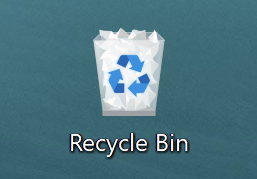
KONTROLL-DESKTOP-SYMBOLEINSTELLUNGEN
Als Basis, mein Papierkorb ist im Moment voll mit Dateien und anderem, also zeigt er standardmäßig, dass der „Papierkorb“ etwas Inhalt hat:
Natürlich kann ich es leeren, aber wo ist da der Spaß? Ändern wir einfach das Symbol, um anzuzeigen, dass es leer ist, auch wenn es tatsächlich voll ist. Tatsächlich ist es noch schelmischer als das, denn sobald ich es geleert habe, zeigt das Symbol an, dass es voll ist, was mich dazu veranlasst, es erneut zu versuchen, ohne jemals das „leere“ Bild zu erreichen.
Zu erreichen an der richtigen Stelle, gehen Sie zu Einstellungen und wählen Sie Personalisierung > Designs…
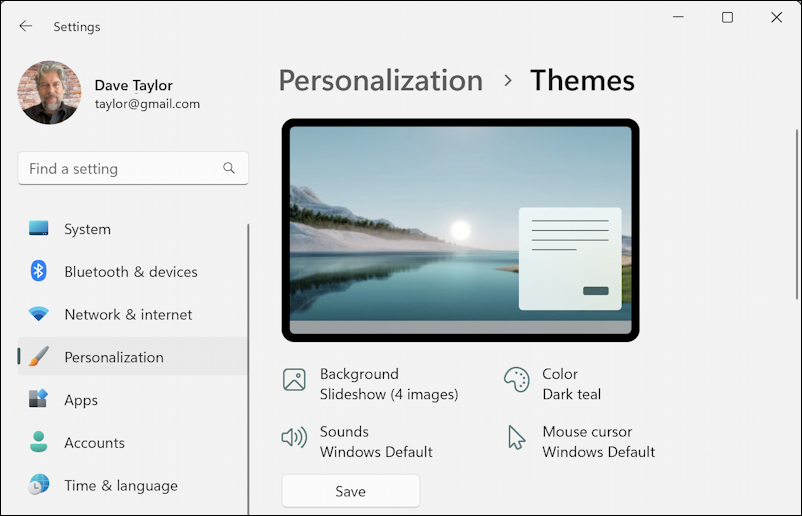
Scrollen Sie nach unten nur ein bisschen, bis Sie diese Optionen sehen:
Klicken Sie auf „Desktop-Icon-Einstellungen“…
ARBEITEN MIT DEM DESKTOP-ICON EINSTELLUNGSFENSTER
Windows zeigt sofort ein eher altmodisches Fenster, das die fünf primären Bilder anbietet, die vom Betriebssystem verwendet werden, um Ihre Desktopsymbole zu organisieren:
Beachten Sie oben, dass Sie alle gewünschten Symbole anzeigen oder ausblenden können, einschließlich des Deaktivierens des Papierkorbs, um es zu haben vollständig von Ihrem Desktop verschwinden. Sie müssen jedoch immer noch daran denken, es gelegentlich zu leeren, damit Ihnen der Speicherplatz nicht ausgeht, aber das ist eine Option, wenn Sie wirklich etwas ändern möchten!
Lass uns stattdessen diese austauschen Symbole. Klicken Sie einmal auf „Papierkorb (voll)“ und dann auf „Symbol ändern…“ und das Programm zeigt Ihnen die Bibliothek aller standardmäßigen Windows 11-Symbole:
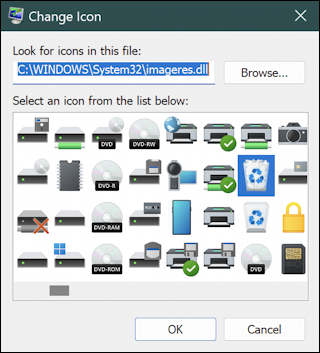
Es macht definitiv Spaß, diese alle an einem Ort zu sehen, und Sie können sehen, dass es viele Symbole gibt, von denen einige seit Äonen nicht mehr verwendet wurden (zumindest werden sie nicht auf meinen PCs angezeigt). Um bei der Aufgabe zu bleiben, denken Sie daran, dass wir die Symbole wechseln. Klicken Sie also auf das Symbol für den leeren Papierkorb und dann auf „OK“.
Machen Sie dasselbe mit dem Symbol „(leer)“, und Sie sind fertig bis es so aussieht:
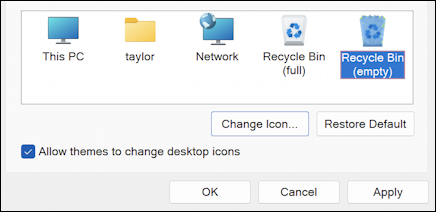
Der volle Papierkorb hat jetzt das leere Symbol und der leere Papierkorb zeigt ein volles Papierkorbbild! Perfekt!
Bist du bereit dafür? Klicken Sie auf „Übernehmen“ und ohne den Papierkorb zu leeren, scheint plötzlich das Desktop-Symbol von vorher geleert zu sein:
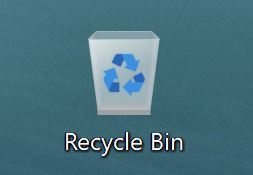
Mission erfüllt.
Bereit, die Dinge zurückzusetzen? Wählen Sie das betreffende Symbol und klicken Sie auf „Standard wiederherstellen“, dann auf „Übernehmen“ und alles ist behoben.
BENUTZERDEFINIERTE SYMBOLE VERWENDEN h2>
Sie können auch versuchen, geeignete Bilder herunterzuladen und benutzerdefinierte Symbole auf den leeren und vollen Papierkorb anzuwenden, aber es gibt zwei große Hindernisse; Erstens sind die Websites der Symbolbibliothek ein Chaos, von denen die meisten Malware oder Betrug beherbergen, was es schwierig macht, qualitativ hochwertige Bilder zu finden und zu erhalten. Zweitens ist Windows selbst fehlerhaft; Selbst bei hochwertigen.ICN-Symboldateien scheint es allzu häufig vorzukommen, dass sie nicht oder in Windows selbst falsch angezeigt werden. Wenn Sie geduldig sind, können Sie durch Experimentieren gute Ergebnisse erzielen, aber die Anwendung eines Designs, das neue Desktopsymbole enthält, ist für die meisten Benutzer ehrlich gesagt die einfachste Lösung.
Und so können Sie Ihre Windows-Symbole auf Ihrem ausblenden oder ändern Schreibtisch. Viel Glück!
Benutzerdefinierte Symbole, Papierkorb, Windows-Symbole